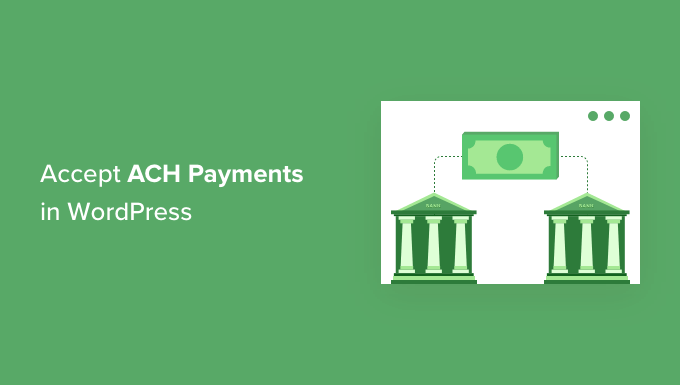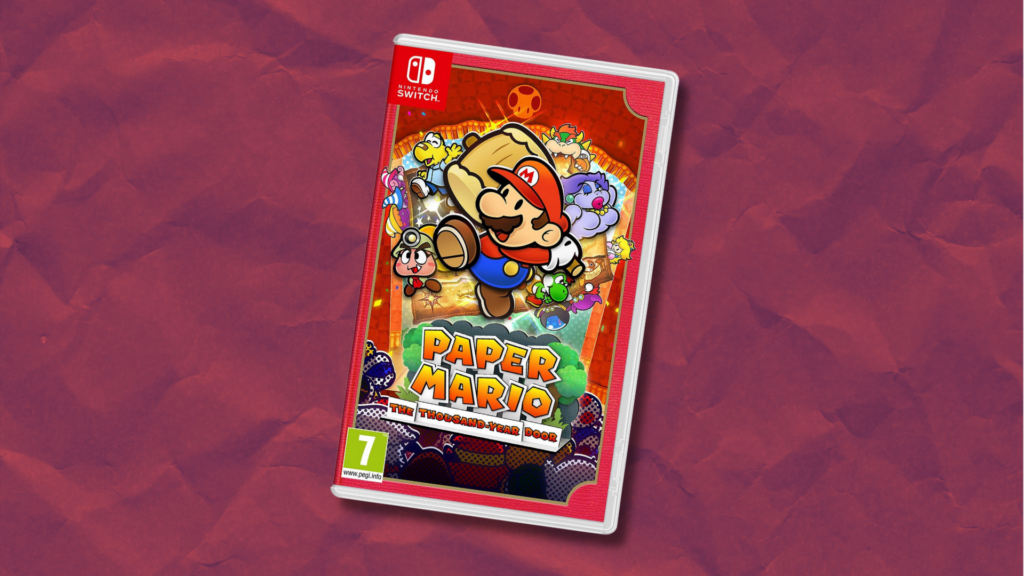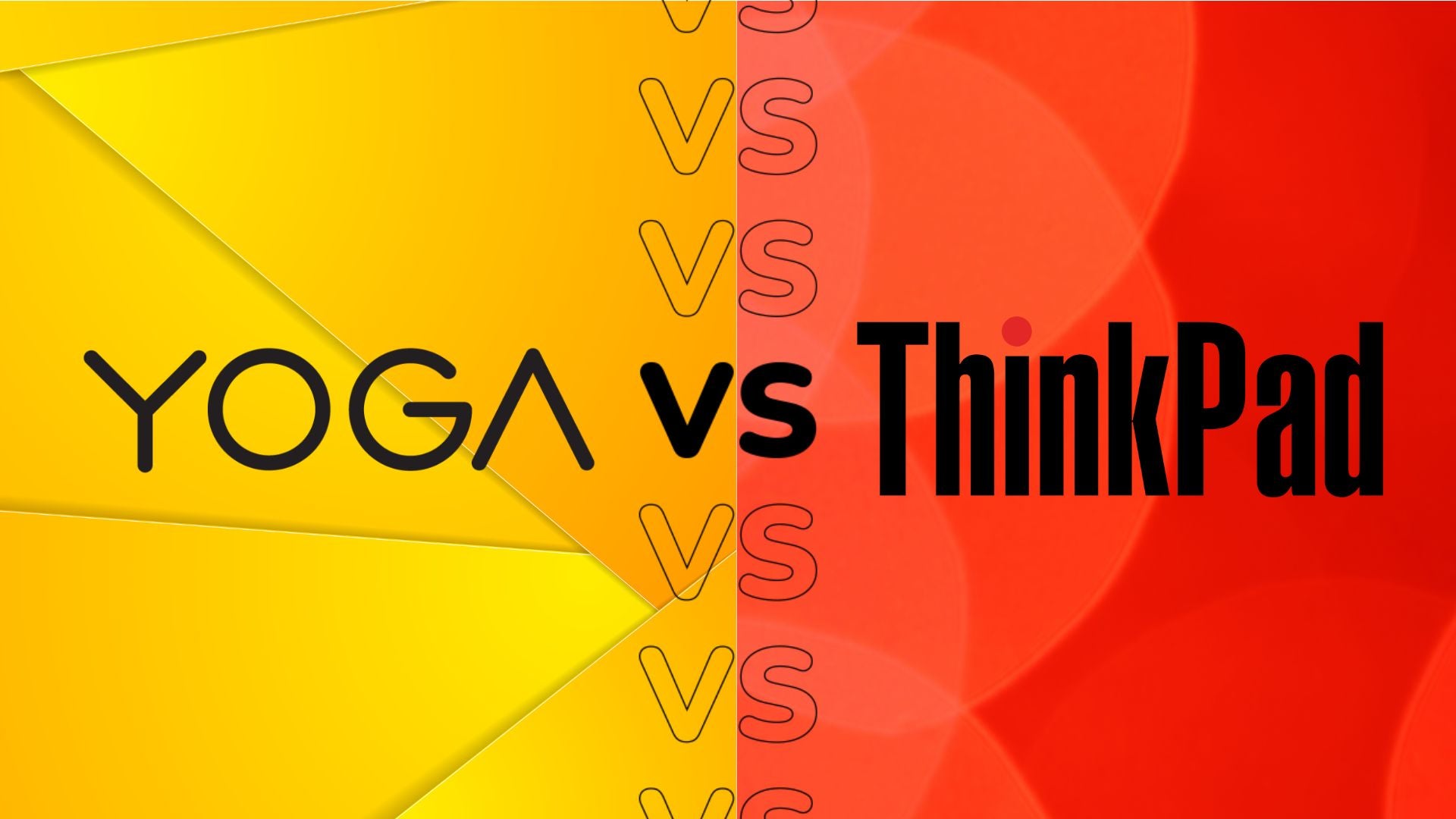Esta es la forma más sencilla de eliminar su cuenta de Instagram.
Con tantas aplicaciones de redes sociales para elegir, es posible que desee reducir algunas de sus opciones. Y si bien Instagram puede ser un gran lugar para compartir fotos de amigos, descubrir nuevos trucos de comida o averiguar cuál es la última tendencia de la moda, también puede ser abrumador mantenerse al día con una afluencia constante de actualizaciones.
Y si te sientes un poco abrumado por todo en Instagram, siempre puedes dar un paso atrás y eliminar tu cuenta. Para descubrir la forma más fácil y rápida de eliminar su cuenta de Instagram, asegúrese de seguir leyendo.
lo que usamos
- Usamos el Dell XPS 13 OLED (2021) que se ejecuta en Windows 11 con Google Chrome
La versión corta
- Ve a la eliminar tu cuenta página
- Haga clic en el cuadro
- Ingresa tu razón para irte
- Ingresa tu contraseña
- Haga clic en Eliminar
- Haga clic en Aceptar
-
Paso
1Vaya a la página Eliminar su cuenta
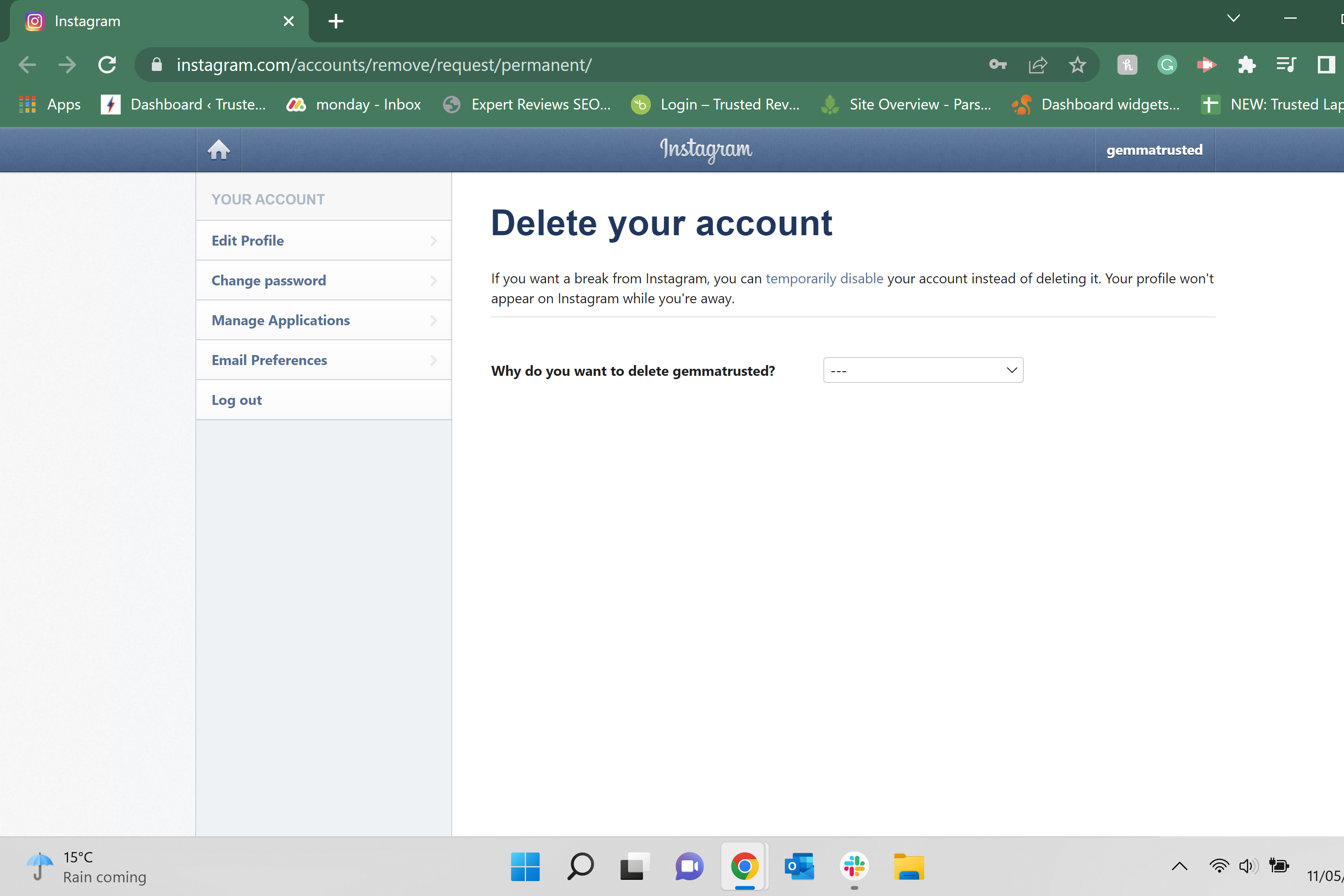
Utilizar esta Enlace para acceder a la página Eliminar su cuenta en Instagram. No puede eliminar su cuenta en la aplicación de Instagram, deberá estar en un navegador móvil o portátil. Es posible que también deba iniciar sesión cuando haga clic en el enlace.
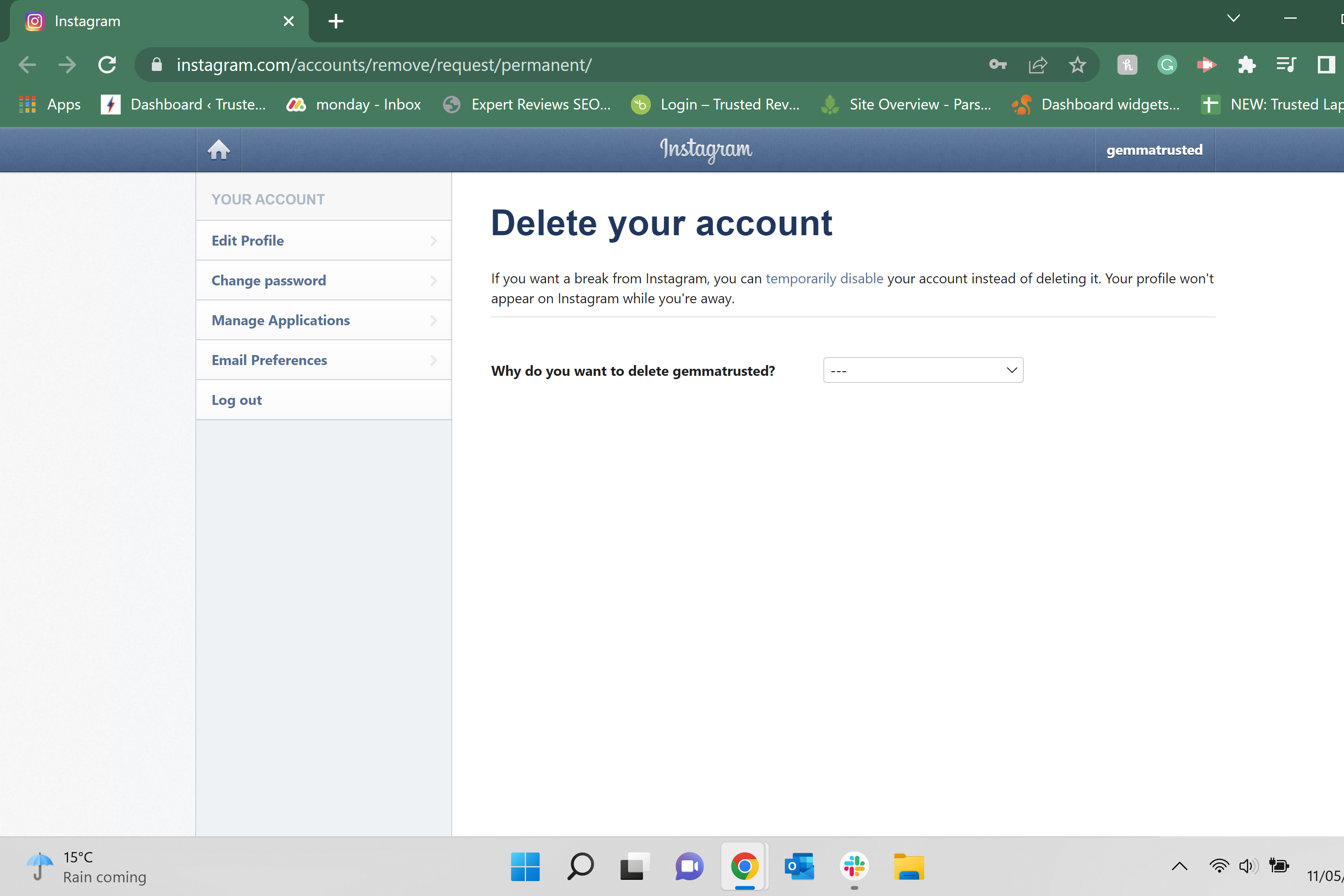
-
Paso
2Haga clic en el cuadro
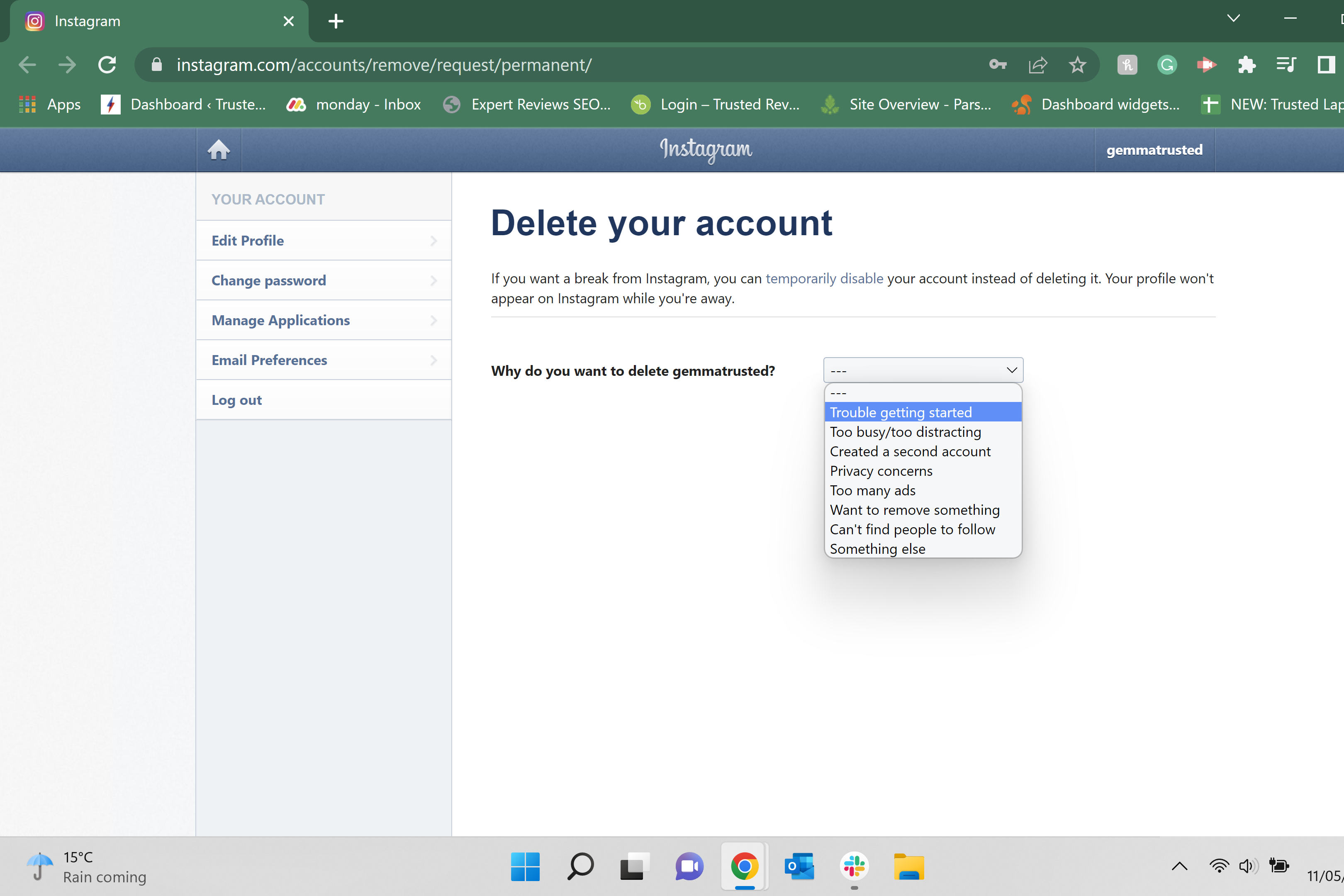
Haga clic en el cuadro que pregunta el motivo por el que desea eliminar su cuenta de Instagram.
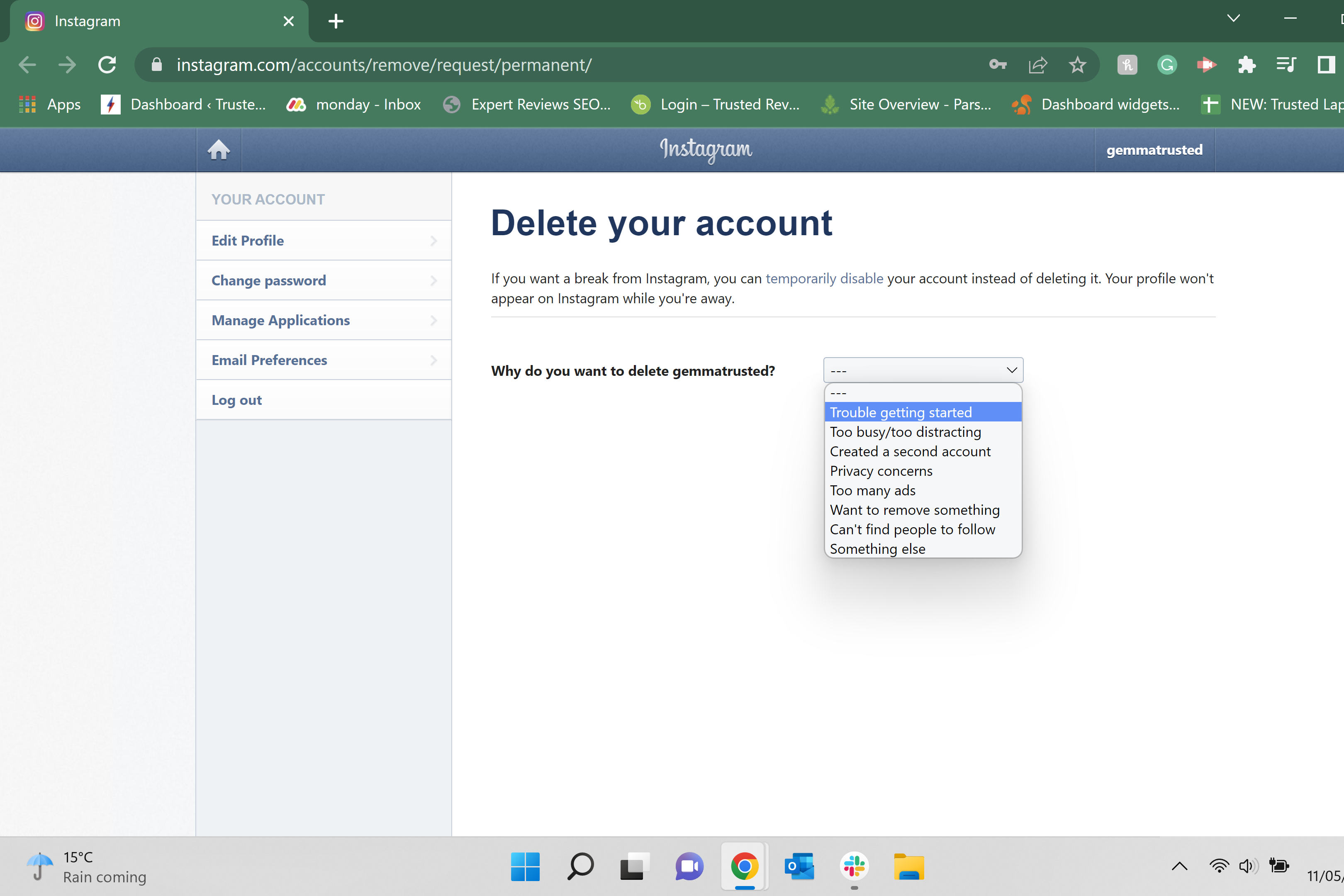
-
Paso
3Ingresa tu razón para irte
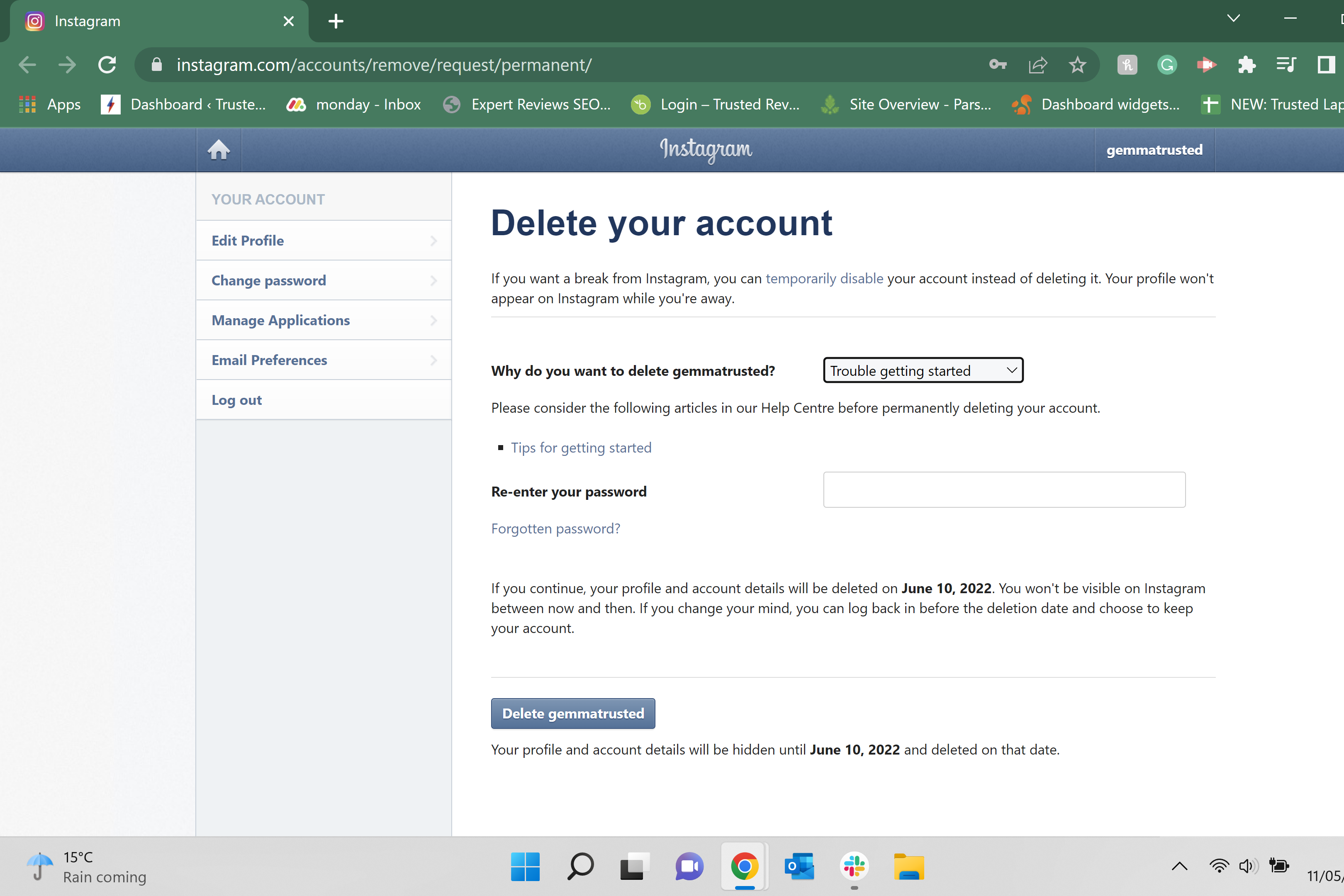
Elija por qué ha decidido eliminar su cuenta de Instagram de la selección de motivos.
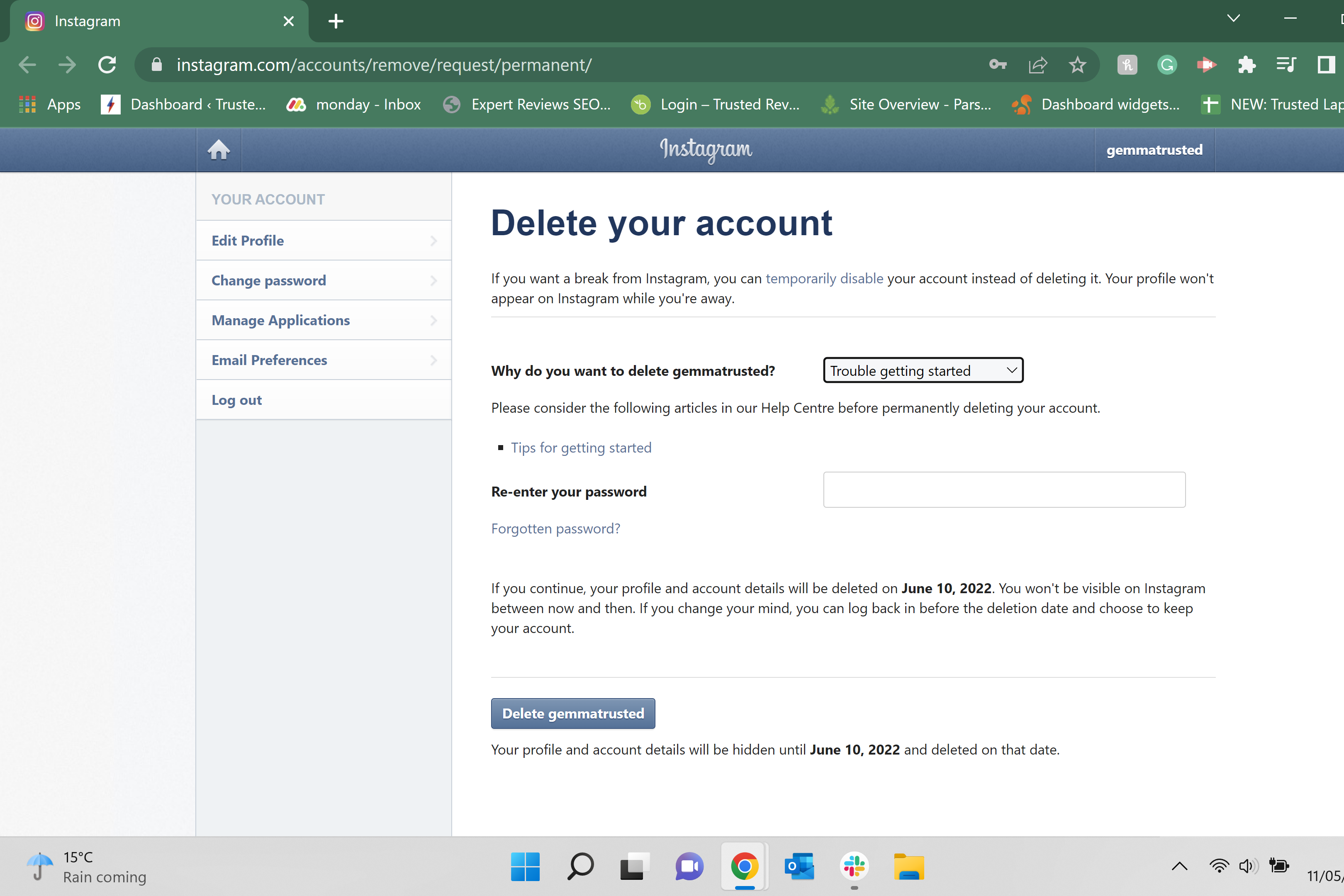
-
Paso
4Ingresa tu contraseña
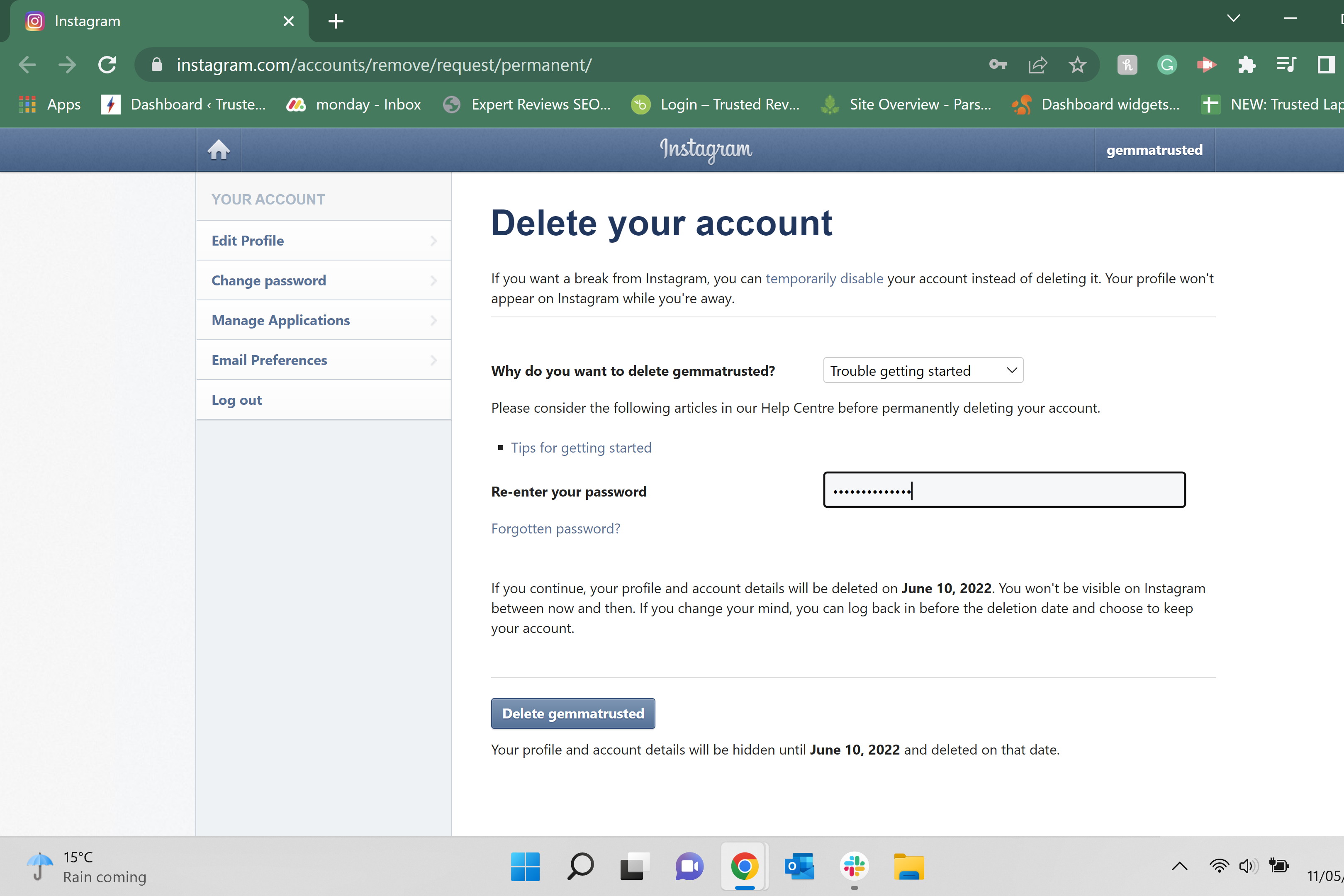
Ingrese la contraseña de su cuenta en el cuadro a continuación para continuar con el proceso.
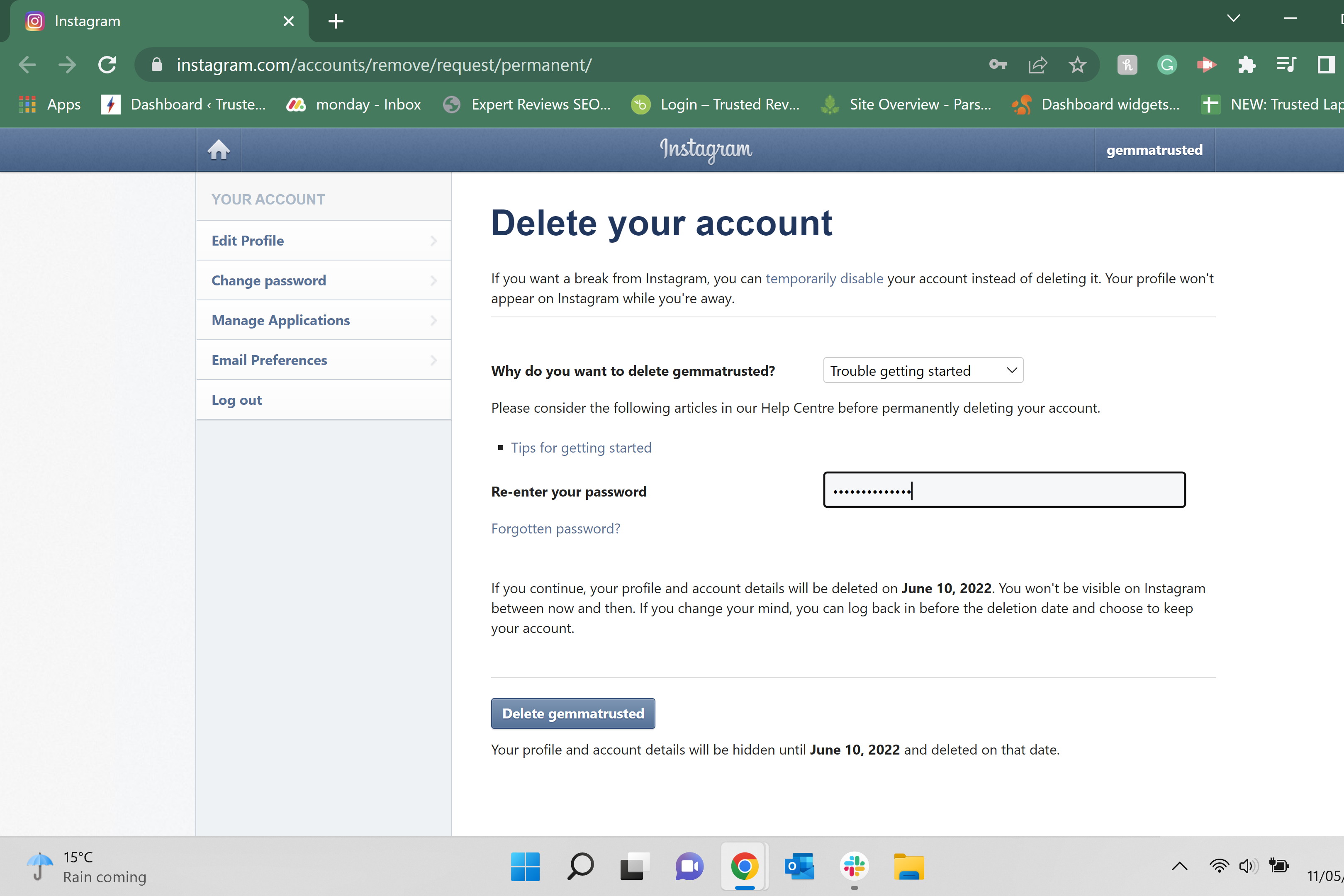
-
Paso
5Haga clic en Eliminar
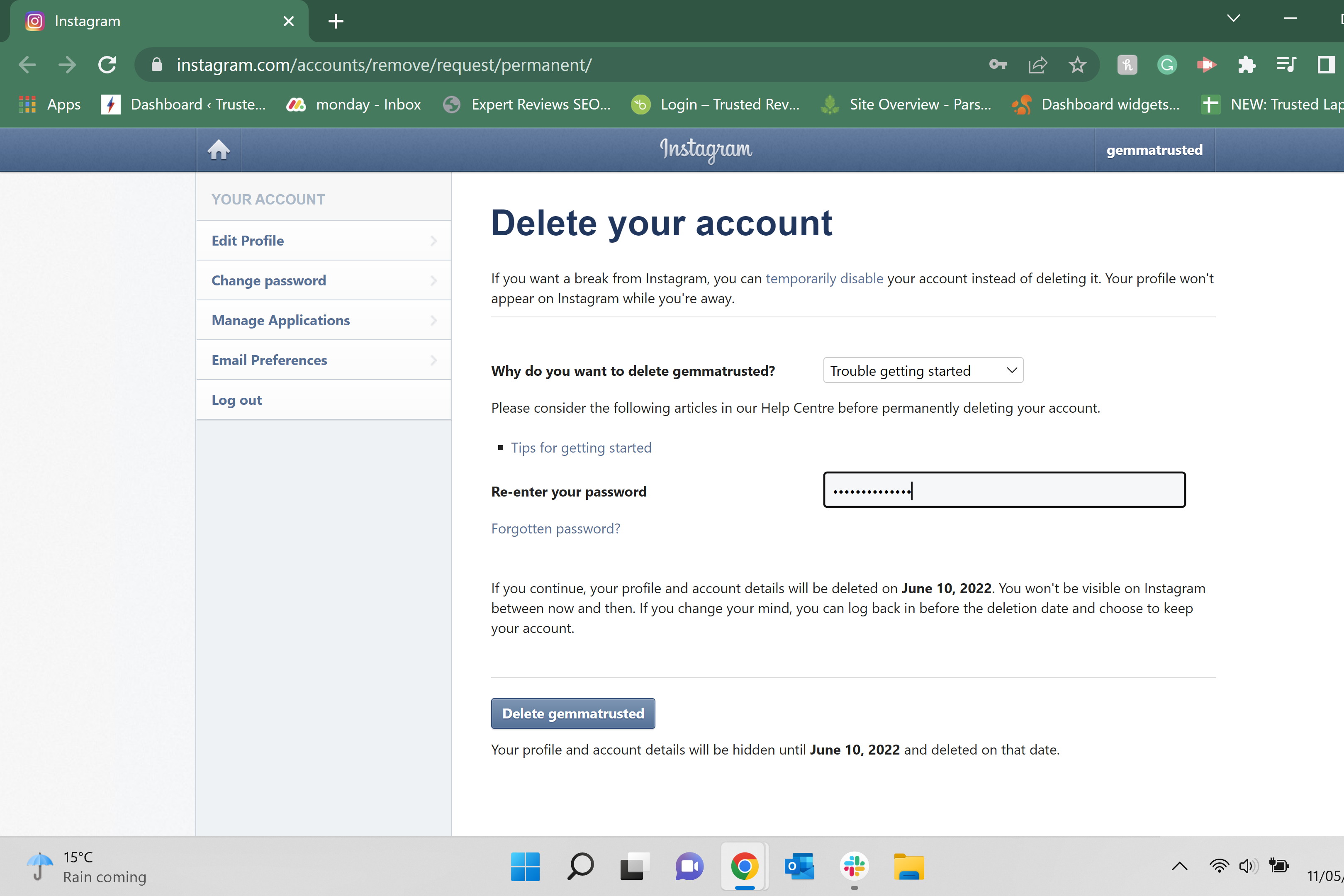
Haga clic en el cuadro azul que dice Eliminar.
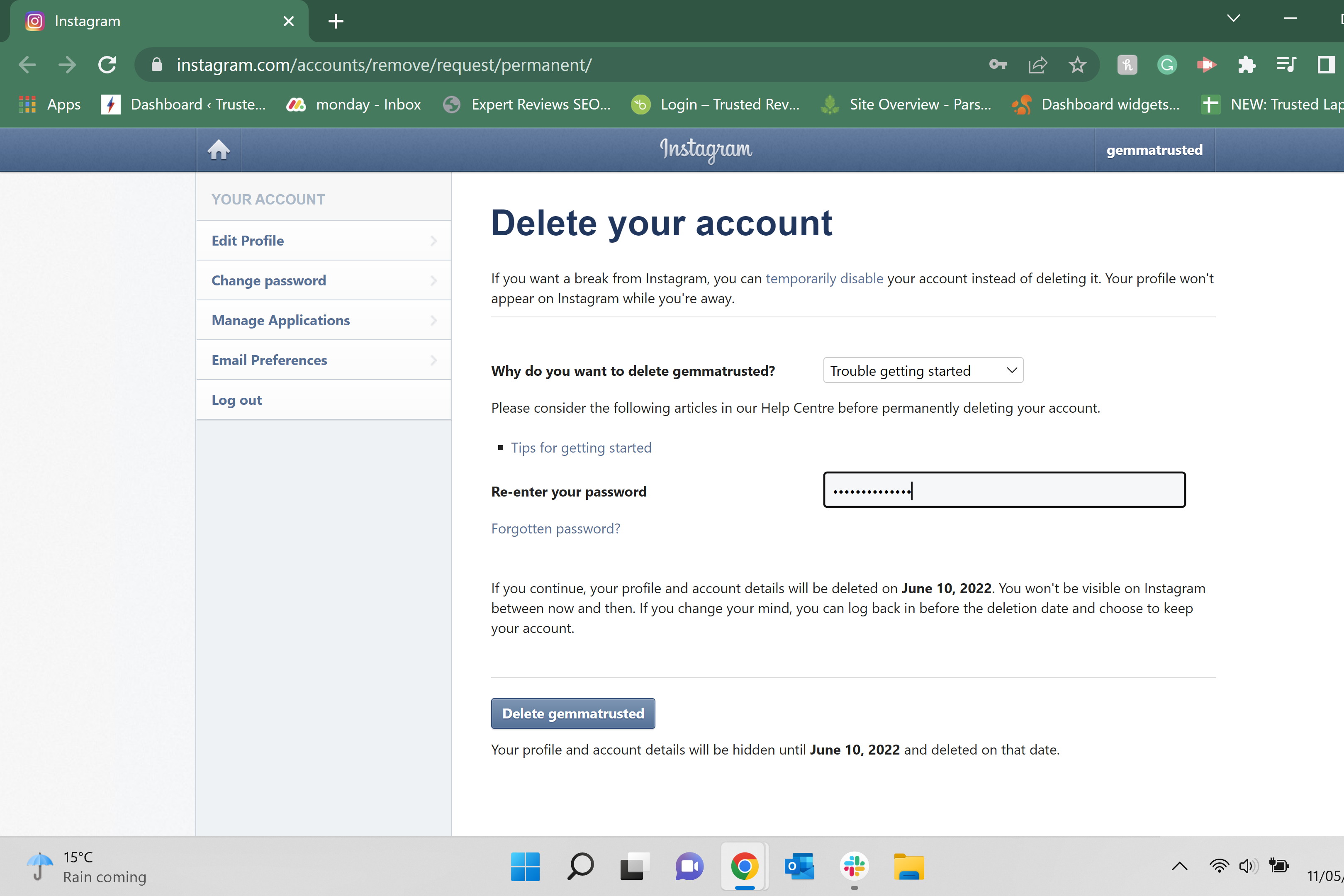
-
Paso
6Haga clic en Aceptar

Aparecerá una ventana emergente pidiéndole que confirme su elección. Haga clic en Aceptar para continuar. También es importante tener en cuenta que podrá recuperar su cuenta un mes después de eliminarla, por lo que si cambia de opinión en un par de días, vuelva a iniciar sesión en su cuenta para evitar que se elimine.

preguntas frecuentes
Sí, puede volver a iniciar sesión en su cuenta hasta un mes después de eliminarla para reactivarla. Sin embargo, suponga que no inicia sesión dentro del primer mes; en ese caso, su cuenta se eliminará de forma permanente, por lo que le recomendamos que guarde cualquier imagen o información personal que desee conservar antes de perder la cuenta.
No, solo puede eliminar su cuenta siguiendo el enlace anterior, que lo lleva a la página Eliminar su cuenta. Deberá estar en un navegador para eliminar su cuenta, lo que significa que puede eliminar su cuenta mientras está en su teléfono, pero no en la aplicación.